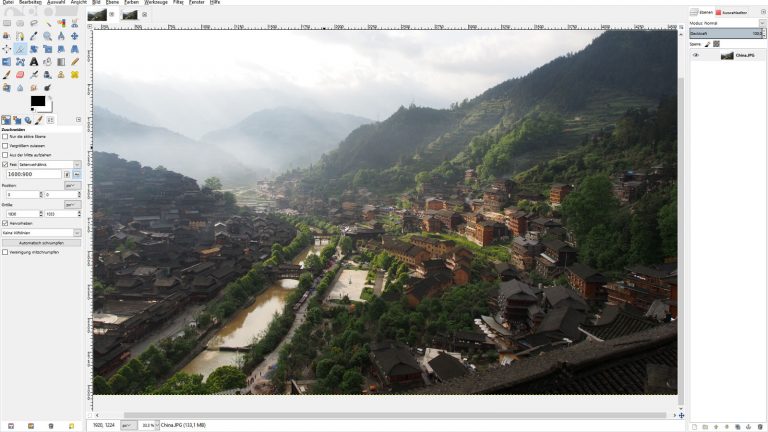Was auf dem Display im Urlaub noch gut aussieht, entpuppt sich daheim auf dem Monitor als über- oder unterbelichtetes Foto. Und dann ist da noch der Finger, der am Rand ins Bild hineinragt. Was tun? Gratis Bildbearbeitungs-Programme helfen. Nichts ist umsonst? Stimmt nicht, denn die folgenden Tools sind allesamt so kostenlos wie vielseitig.
- GIMP: funktionsreich und flexibel
- Paint.NET: viele Features, aber übersichtlich
- IrfanView: wenn’s schnell gehen soll
- PhotoScape: Bildbearbeitung soll Spaß machen
- Microsoft Image Composite Editor: Der Panorama-Profi
- RawTherapee: Der Spezialist für RAW-Dateien
- JPG-Illuminator: Alles für die JPEG-Bildbearbeitung
GIMP
Was ist GIMP? GIMP (kurz für: “GNU Manipulation Program”) ist das kostenlose Bildbearbeitungs-Programm mit dem wohl größten Funktionsumfang.
Das kann GIMP: In Sachen Features kann es GIMP selbst mit dem beliebten wie teuren Platzhirsch Photoshop CC aufnehmen. Wenngleich die Bedienung angesichts der Fülle an Optionen nicht gerade intuitiv ist, geht die grundlegende Bildbearbeitung schon nach kurzer Zeit schnell von der Hand: Kontrast per Kurve anpassen (sogenannte Gradationskurven) etwa, Farbänderungen vornehmen oder den Bildausschnitt zurechtschneiden. GIMP unterstützt das Arbeiten auf mehreren Bildebenen und erlaubt vielfältige Maskierungseinstellungen, um nur bestimmte Bildteile zu bearbeiten. Nutzer mit Programmierkenntnissen können eigene Routinen für Arbeitsabläufe erstellen. Zusätzliche Funktionen sind als kostenlose Plug-Ins optional erhältlich, darunter RAW-Unterstützung. Wie Photoshop eignet sich auch GIMP als digitales Malprogramm. Sie können eigene Pinselformen erstellen oder ganze Sets aus dem Internet herunterladen und einbinden. Eine Anleitung zu allen Funktionen stellen die Macher hier online für Sie bereit.
Der große Vorteil von GIMP: die Fülle an Funktionen. Beherrscht GIMP eine Funktion nicht, ist die Wahrscheinlichkeit hoch, dass ein entsprechendes Plugins existiert.
Hier laden Sie GIMP herunter.
Paint.NET
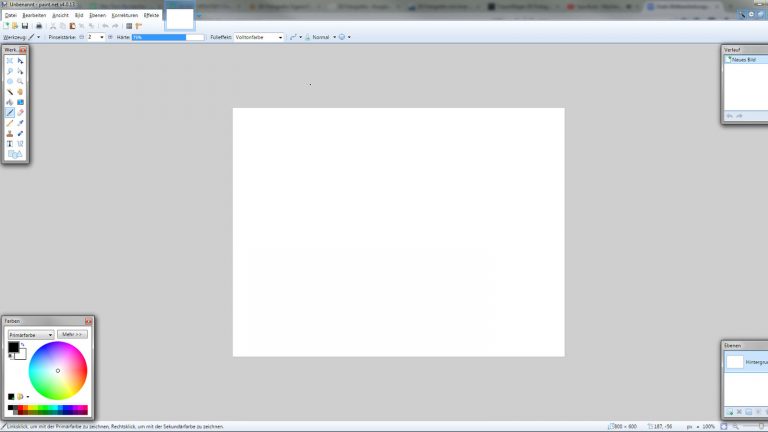
Was ist Paint.NET? Der Name Paint.NET erinnert nicht nur zufällig an das Windows-Standardprogramm Paint, war das Programm doch in seinen Anfängen als Alternative dazu konzipiert. Seit dem Launch im Jahre 2004 hat sich das Bildbearbeitungs-Programm aber zu einem praktischen Helfer für viele Anwendungsbereiche gewandelt, der seinen Namensvetter in puncto Funktionsvielfalt übertrifft, jedoch vergleichsweise unkompliziert ist.
Das kann Paint.NET: Zwar stehen Ihnen in Paint.NET weniger virtuelle Werkzeuge als in GIMP zur Verfügung, auf Ebenen müssen Sie dennoch nicht verzichten. Paint.NET unterstützt zudem auch das seltenere Dateiformat DDS. Photoshop-Dateien im PSD-Format lassen sich über ein Plug-In importieren. Wie bei GIMP lassen sich nämlich auch hier Zusatzfunktionen nachrüsten. Eine Übersicht erhältlicher Plug-Ins erhalten Sie im offiziellen Forum.
Der große Vorteil von Paint.NET: Kaum ein anderes Programm dürfte eine derartige Funktionsvielfalt mit einer so aufgeräumten Benutzeroberfläche verbinden.
Laden Sie sich Paint.NET hier kostenlos herunter.
IrfanView
Was ist IrfanView: IrfanView ist ein äußerst schlankes Bilbearbeitungs-Programm, das eine Vielzahl von Dateiformaten unterstützt.
Das kann IrfanView: Die Bildbearbeitungsfunktionen beschränken sich zwar auf Grundlagen wie Kontrast, Schärfe, Ausschneiden und Co., diese lassen sich dafür umso schneller anwenden. Selbst animierte GIFs lassen sich mit IrfanView betrachten, bearbeiten und aus Einzelbildern erstellen. Ein Stempel-Tool für schnelle und unkomplizierte Retuschen ist ebenfalls mit von der Partie. Damit kopieren Sie kleine Bildbereiche und verwenden Sie als Pinsel, um so kleinere Fehler diskret zu übertünchen. Zuschnitte und Skalierungen, also Größenänderungen, sind in Windeseile erledigt. Eine Vielzahl von Filtern steht ebenfalls zur Verfügung, etwa um den Rote-Augen-Effekt auszubessern, der bei Porträts mit Blitzlicht entstehen kann. IrfanView ist zudem dank seiner Stapelverarbeitung besonders praktisch, wenn Sie viele Fotos auf einmal von einem Format ins andere konvertieren möchten, denn das geht mit wenigen Handgriffen vollautomatisch. Selbst RAW-Dateien wandelt IrfanView auf diese Weise, wenn Sie Ihre Urlaubs-”Negative” schnell in ein speicherschonendes Format bringen wollen. IrfanView ist auch als IrfanView Portable erhältlich: Die mobile Version erfordert keine Installation und lässt sich daher einfach auf einen beliebigen USB-Stick kopieren und von dort ausführen – praktisch nicht nur für den Urlaub.
Der große Vorteil von IrfanView: IrfanView belegt nicht viel Speicherplatz und erledigt grundlegende Funktionen schnell und effizient. Die Mobilität der portablen Fassung spricht für sich selbst.
Auf der offiziellen Homepage erhalten Sie IrfanView gratis.
PhotoScape
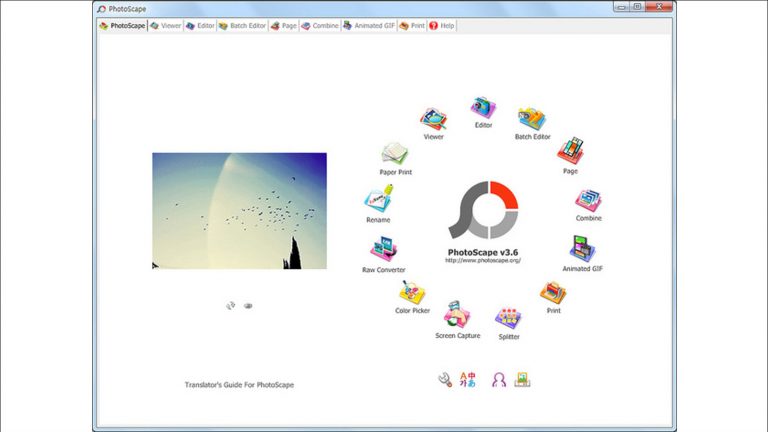
Was ist PhotoScape: PhotoScape ist ein kostenloses Bildbearbeitungs-Programm aus Südkorea, das auch auf Englisch verfügbar ist.
Das kann PhotoScape: Eine einfache Bedienung und Spaß bei der Anwendung stehen für die Entwickler laut eigenen Aussagen im Vordergrund. PhotoScape dient dabei sowohl der Bearbeitung als auch der Verwaltung Ihrer Aufnahmen. Der Funktionsumfang ähnelt im Wesentlichen dem von IrfanView, Stapelverarbeitung und RAW-Unterstützung inklusive. Für dezente Retuschierung steht auch hier ein Stempelwerkzeug zur Verfügung, um kleine Bildbereiche zu kopieren und damit kleine Fehler zu kaschieren.
Der große Vorteil von PhotoScape: Wem die Präsentation von IrfanView zu nüchtern ist, der findet hier womöglich eine ansprechende Alternative.
Folgen Sie diesem Link zum kostenlosen Download von PhotoScape.
Microsoft Image Composite Editor
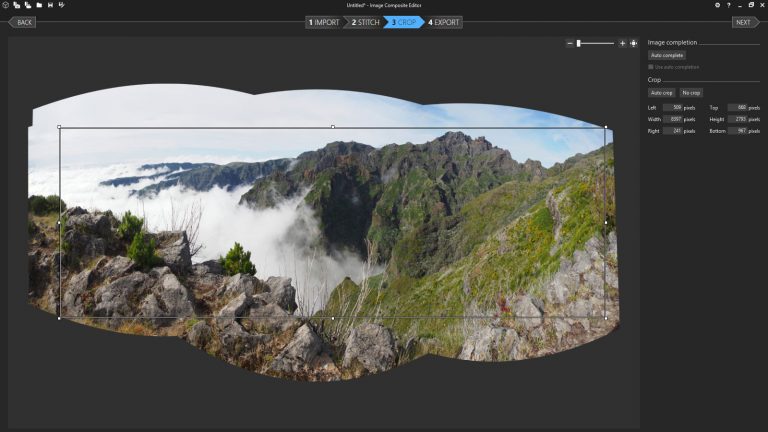
Was ist Microsoft ICE? Microsofts Image Composite Editor, kurz “ICE” ist ein kostenloses Werkzeug zur Bildbearbeitung von Microsoft – allerdings nicht standardmäßig in Windows 10 vorinstalliert.
Das kann Microsoft ICE: Es handelt sich um ein Tool, um Panoramen aus importierten Fotos zu erstellen. Kurzum: Aus vielen Einzelbildern setzt die Software automatisch ein großes Bild zusammen. Einzige Voraussetzung ist, dass sich Bildteile überlappen. Die Nähte erkennt das Programm dann automatisch und montiert die Bilder – egal ob die Einzelteile horizontal oder vertikal zusammengehören. Leichte Helligkeitsunterschiede gleicht der Algorithmus dabei aus, sodass das Resultat wie aus einem Guss wirkt.
Da das Ergebnis zu den Rändern hin in der Regel verzerrt ist, schneidet ICE das Bild auf Wunsch auf Knopfdruck zu und entfernt Bildränder automatisch oder füllt leere Stellen mit einer Art intelligentem Stempel-Werkzeug auf. Der Export erfolgt wahlweise als JPG, PNG oder Photoshop-Datei, um nur einige zu nennen. Als Basis für ein Panorama dient alternativ ein Video, solange der Kameraschwenk von einer festen Position aus erfolgt ist. Dabei lassen sich auch problemlos Fixpunkte markieren, sodass im fertigen Panorama dasselbe Objekt mehrmals zu sehen ist, beispielsweise um die Flugbahn eines Fußballs zu visualisieren.
Der große Vorteil von Microsoft ICE: Was in GIMP oder Photoshop mühsame Kleinarbeit erfordert, erledigt Microsoft ICE im Handumdrehen.
Microsoft Image Composite Editor steht hier zum kostenlosen Download bereit.
RawTherapee
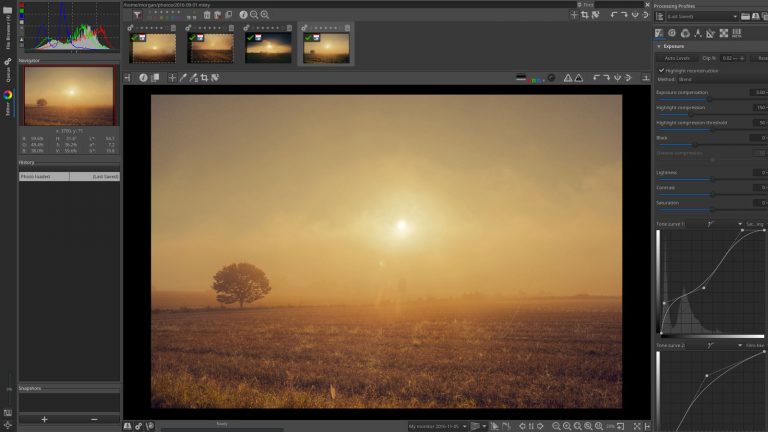
Das Histogramm mit GIMP anschauen
Besitzer einer Kamera dürfte der Begriff “Histogramm” bekannt sein: Es handelt sich dabei um ein Diagramm, das Ihnen unter anderem Farb- oder Helligkeitsverteilungen in einem Bild anzeigt. In GIMP öffnen Sie das Histogramm unter Farben > Information > Histogramm. Daran lässt sich oft schon ablesen, ob ein Foto über- oder unterbelichtet ist – im Regelfall beginnt die Kurve ganz links und endet ganz rechts. Das bedeutet nämlich, dass die volle Bandbreite der Helligkeits- oder Farbabstufungen genutzt wird. Bei einer Aufnahme von Schnee beispielsweise darf die Kurve aber sehr rechtslastig sein, da in diesem Szenario kein absolutes Schwarz zu erwarten ist. Es sei denn, ein Höhleneingang oder Ähnliches liefert einen dunklen Kontrast.
Was ist RawTherapee? Bei RawTherapee ist der Name Programm: Das Tool hat sich ganz der Bearbeitung von RAW-Dateien verschrieben, also der Rohdateien einer Digitalkamera, wie sie direkt vom Sensor aufgenommen werden. Feine Kontrast- und Farbänderungen über Gradationskurven gehören ebenso zum Funktionsumfang wie Rauschfilter und Weißabgleich. Der Vorteil der RAW-Bearbeitung: Für Korrekturen stehen mehr Bildinformationen zur Verfügung, was in der Regel zu besseren Ergebnissen führt als die Bearbeitung eines Bildes im JPG-Format. Doch auch das beherrscht das Programm: JPGs lassen sich ebenso importieren wie PNG- oder TIFF-Dateien.
Der große Vorteil von RawTherapee: Zwar bietet so mancher Kamera-Hersteller eine eigene Software für die Bearbeitung von RAW-Dateien an, doch sind diese in der Regel eher umständlich zu bedienen.
Hier finden Sie den Gratis-Download von RawTherapee.
JPG-Illuminator
Was ist JPG-Illuminator und was kann es? Der JPG-Illuminator ist quasi das Gegenstück zu RawTherapee und spezialisiert sich auf die Bearbeitung von JPGs. Allerdings lässt sich das Tool auch auf PNGs und BMPs anwenden. Mit dem JPG-Illuminator hellen Sie stufenlos Schatten auf, entfernen Glanzlichter, regeln den Kontrast oder fügen Text und Rahmen zu einem Bild hinzu. Begradigen, beschneiden, schärfen, einfärben und weitere Funktionen lassen sich damit ebenfalls ausführen. Eine Stapelverarbeitungsfunktion gibt es obendrein, wenn eine Einstellung gleich auf eine ganze Bildreihe gleichzeitig angewendet werden soll. Wie IrfanView Portable benötigt JPG-Illuminator keine Installation und eignet sich für die Mitnahme auf einem USB-Stick.
Der große Vorteil von JPG-Illuminator: Sollten Sie hauptsächlich Fotos im JPG-Format vorliegen haben, dann ist JPG-Illuminator wahrscheinlich genau auf Ihre Bedürfnisse zugeschnitten.
Der JPG-Illuminator ist hier auf der offiziellen Homepage kostenlos erhältlich.
Erinnerungen in allen Formen und Farben
Wer einmal seine Urlaubsfotos bearbeitet und aus vermeintlich misslungenen Aufnahmen ein vorzeigbares Foto erstellt hat, der weiß: Bildbearbeitung kann sehr viel Spaß machen. Zumal es kein Richtig oder Falsch gibt, sondern jeder seine eigenen visuellen Vorlieben umsetzen kann: Soll das Foto möglichst naturgetreu wirken oder darf es etwas bunter sein, um einen Eindruck noch zu verstärken? Mögen Sie dramatische Kontraste oder bevorzugen Sie nur subtile Änderungen? Oder Sie erstellen Panoramen, die ein weiteres Sichtfeld abdecken und in denen Landschaften erst richtig zur Geltung kommen. In jedem Fall gilt: Mit gut bearbeiteten Bildern werden Erinnerungen gleich noch mal so schön.
Disclaimer Die OTTO (GmbH & Co KG) übernimmt keine Gewähr für die Richtigkeit, Aktualität, Vollständigkeit, Wirksamkeit und Unbedenklichkeit der auf updated.de zur Verfügung gestellten Informationen und Empfehlungen. Es wird ausdrücklich darauf hingewiesen, dass die offiziellen Herstellervorgaben vorrangig vor allen anderen Informationen und Empfehlungen zu beachten sind und nur diese eine sichere und ordnungsgemäße Nutzung der jeweiligen Kaufgegenstände gewährleisten können.